Como passar fotos do celular com o Android para o PC
By - Otavio Otto Giantin, 2 junho 2021 às 18:24

Tirar fotos e gravar vídeos com o celular é uma tarefa praticamente cotidiana dos usuários. Já para mostrar os momentos capturados com o celular, muitas pessoas preferem passar estes arquivos para um computador.
O processo, com a ajuda de um cabo para conectar o aparelho na porta USB, é bem simples de ser realizado no Windows 10. A seguir, confira como passar fotos de um celular com o sistema Android para o PC:
Como passar fotos do smartphone Android para o PC (Windows 10)
Existem diversas formas de passar fotos de fotos e vídeos para o PC, as mais comuns são: encaminhamento por e-mail, Bluetooth e armazenamento em nuvem. Entretanto, assim como mencionado acima, o passo a passo exibido abaixo consiste em conectar o celular a uma porta USB do PC, um método mais tradicional. Veja:
1. Desbloqueie o seu celular e conecte-o a uma porta USB de seu PC com um cabo. No menu que surge, selecione a opção “Transferir fotos (PTP)”;
2.Abra o menu do Windows, procure por “Fotos” e abra este aplicativo;
3. Caso seja a primeira vez que está abrindo o aplicativo, um aviso aparecerá. Clique em “Não, obrigado” caso queira apenas prosseguir ou, se desejar ter pessoas reconhecidas nas fotos, clique em “Sim”;
4.No canto superior direito, clique em “Importar” e, em seguida, em “De um dispositivo USB”. Uma janela de transferência irá aparecer;
5.Na janela aberta, selecione quais fotos e vídeos que devem ser transferidos ao computador. Após ter feito a seleção, clique em “Importar”
Pronto, os arquivos selecionados serão transferidos para a pasta “Imagens” do computador, que fica nos Documentos. Agora é possível deletar os arquivos do celular sem medo de perdê-los.


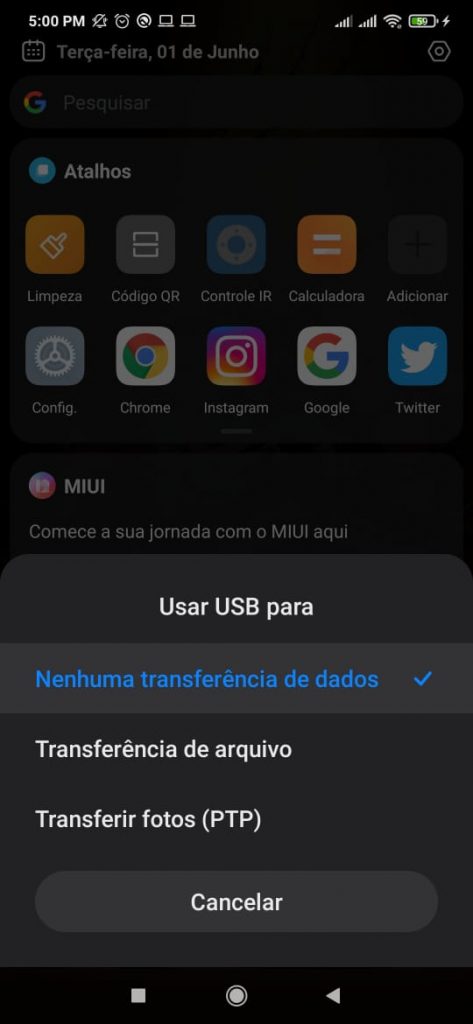
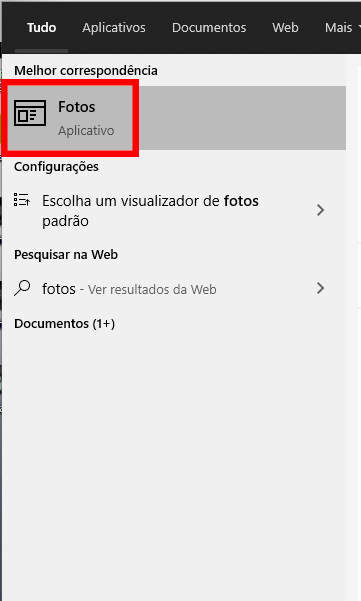
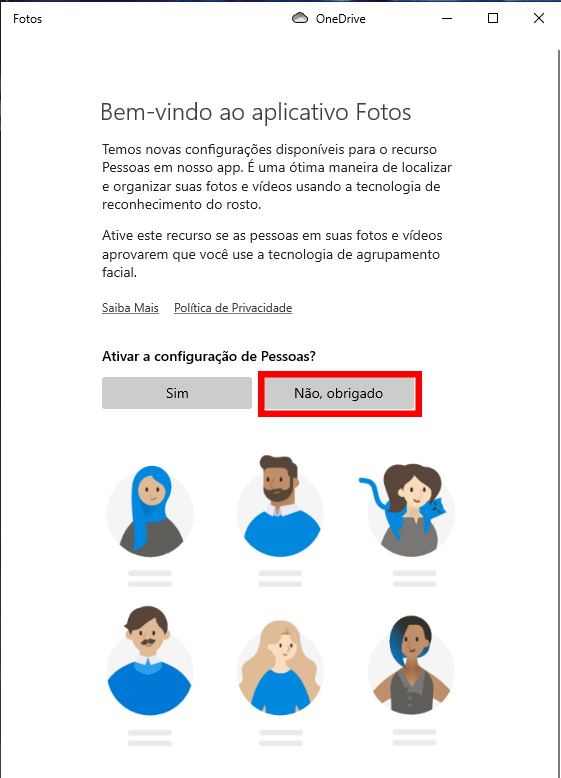
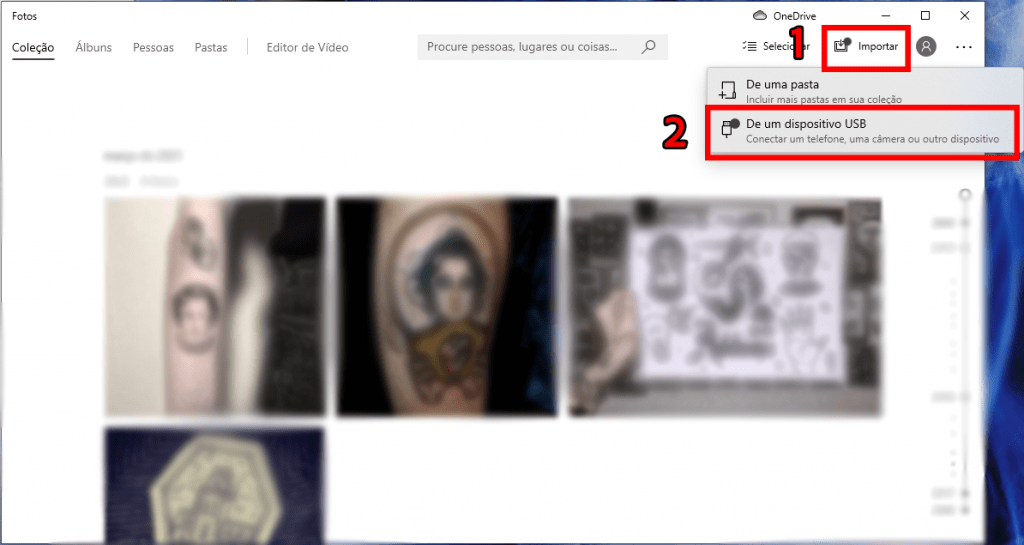
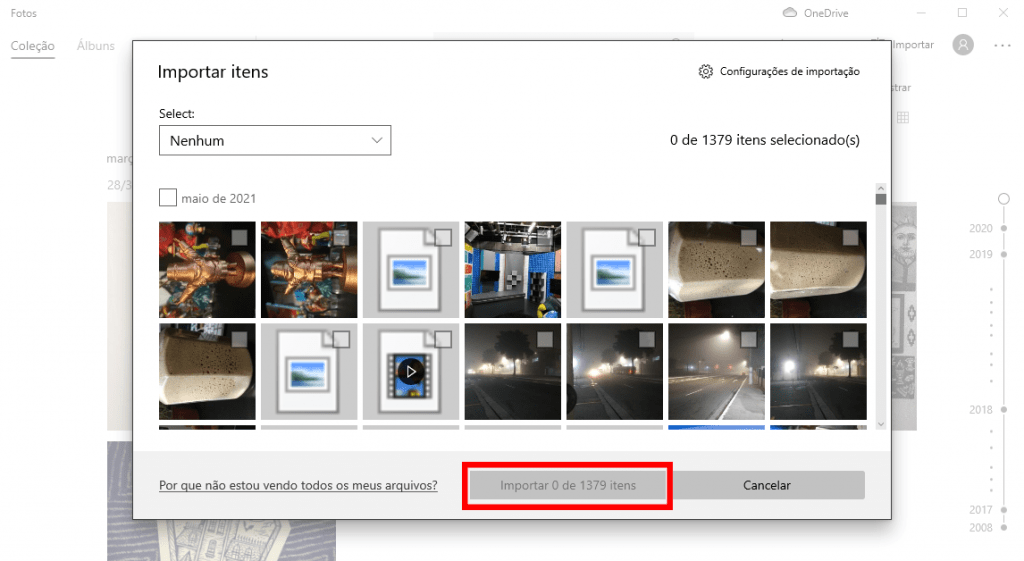
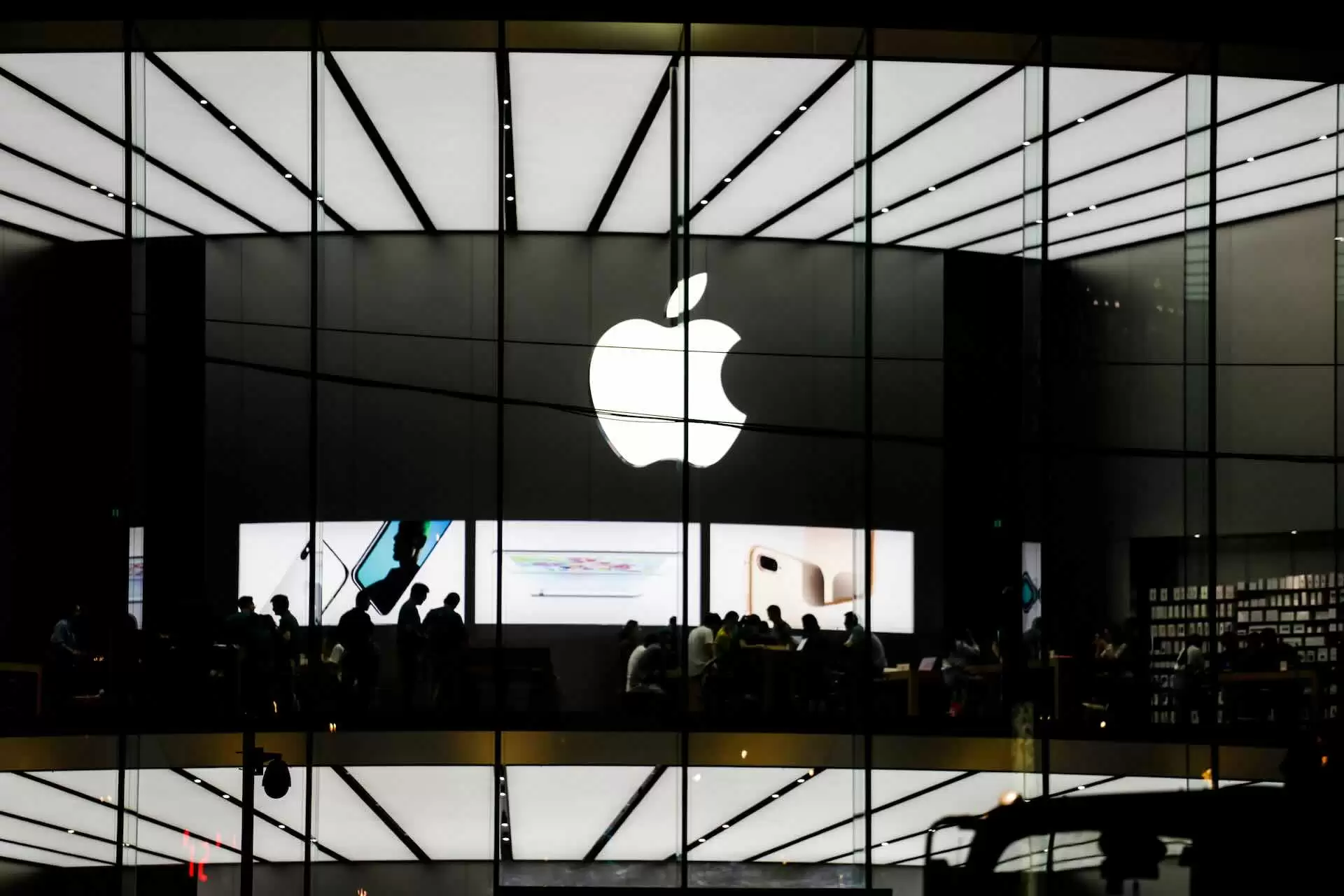

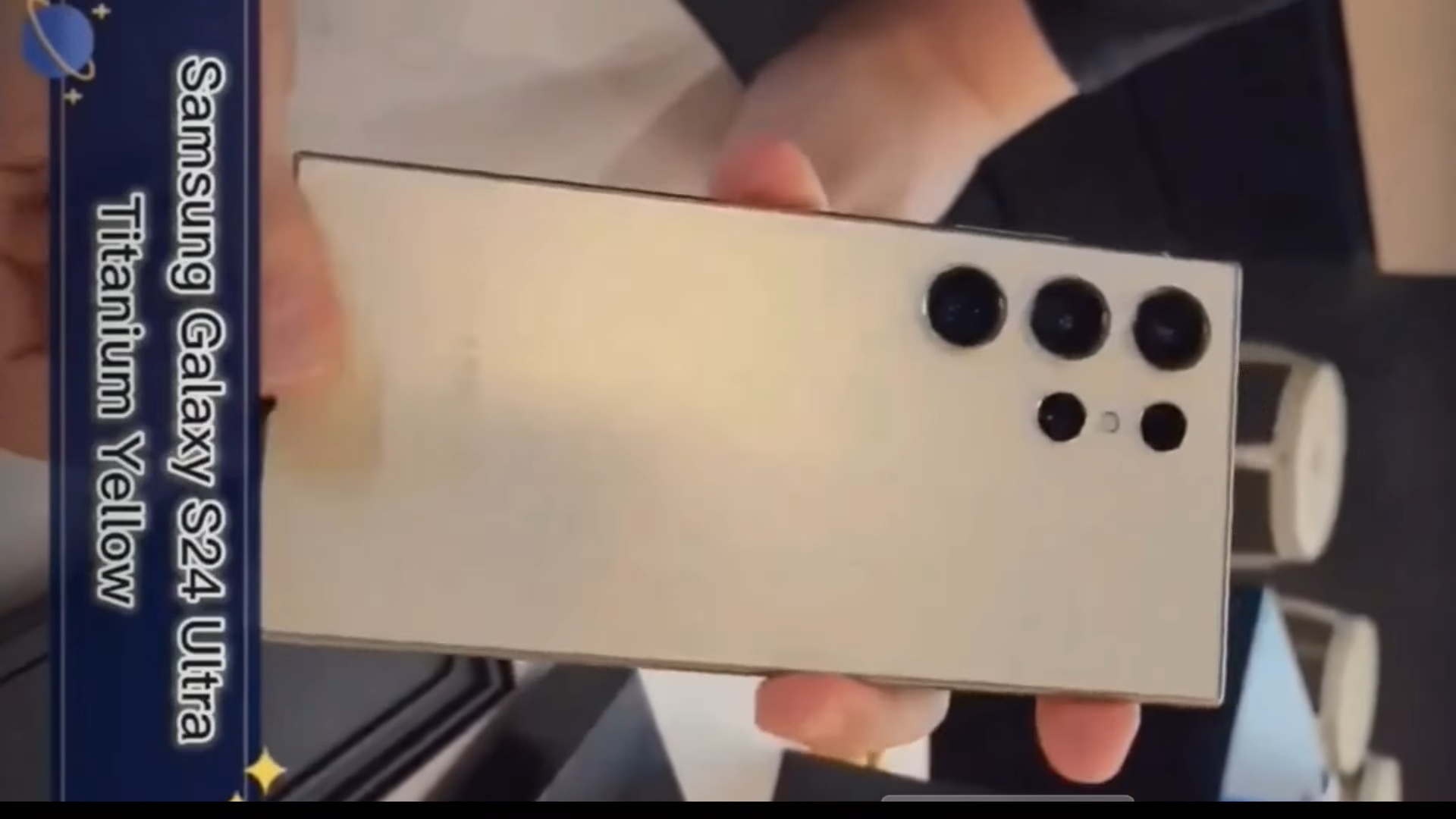

Comentários